Aš vis dar prisimenu tas „Windows 98“ dienas, kai anemalonus virusas į mano kompiuterį pateko iš interneto ir jo nepaleisčiau net išbandęs visus turimus antivirusinius sprendimus. Laimei, „Microsoft“ gabeno savo darbalaukio operacinę sistemą su „Windows Firewall“, užtikrindama pakankamą apsaugą nuo interneto grėsmių, įsilaužimų ir saugos pažeidimų. Esmė „Windows“ ugniasienė leidžia pakeisti jūsų kompiuterio ryšių su išoriniu pasauliu būdą, automatiškai blokuodama įtartinus gaunamus ryšius, nebent naudodamiesi taisyklėmis atidarote jo prievadą ugniasienės nustatymuose. Tačiau tie, kurie dažnai susimąsto apie šias taisykles, žinotų, kaip sudėtinga, nuobodi ir painu gali būti blokuoti ar atblokuoti atitinkamus uostus. Jei norite tai įveikti, išbandykite „Tweaking.com“ Leisti, blokuoti arba šalinti - „Windows“ užkarda įrankis, kuris dešimtis kartų palengvina šių taisyklių konfigūravimą.
Įrankis integruojamas į „Windows“ dešiniojo pelės mygtuko paspaudimo kontekstinį meniu, leidžiantį lengvai užblokuoti, atblokuoti arba pašalinti bet kurį programos vykdomąjį failą iš „Windows“ ugniasienės.
Programa yra lengvai naudojama, todėl jos nereikiadaugiau nei kelios sekundės norint atsisiųsti ir pradėti veikti. Atsisiuntę ZIP archyvą iš šio pranešimo pabaigoje pateiktos nuorodos ir išrinkę jo turinį į bet kurią patogią vietą, archyve rasite saujelę failų. Viskas, ką jums reikės padaryti, iš paleistų failų paleiskite „Right_Click_Options.exe“.

Atsidarys mažas langas, nešantis keletą paprastųinstrukcijos, kaip naudoti programą, taip pat du mygtukai apačioje. Įrankio parinktis galite įtraukti į programų dešiniojo pelės mygtuko paspaudimo meniu naudodami parinktį „Pridėti dešiniojo paspaudimo meniu“. Jei vėliau turėtumėte pašalinti parinktį, tiesiog spustelėkite „Pašalinti dešiniojo paspaudimo meniu“.
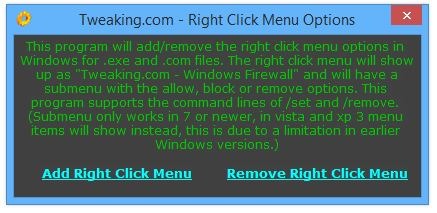
Dabar, spustelėję vykdomąjį failą, dešiniojo pelės mygtuko paspaudimo kontekstiniame meniu pamatysite „Tweaking.com“ parinktį, leidžiančią pasirinkti vieną iš šių trijų parinkčių.
- Leisti „Windows“ užkardoje: Nepaisoma esamų pasirinkto elemento „Windows“ ugniasienės taisyklių ir pridedama nauja taisyklė, leidžianti visą srautą.
- Blokuoti „Windows“ užkardą: Tiesiog priešingai aukščiau minėtai taisyklei, leisdami blokuoti visą elemento srautą.
- Pašalinti iš „Windows“ užkardos: Ištrina visas galiojančias elemento taisykles irnenustato naujo. Tai gali būti naudinga, jei norite įsitikinti, kad užkardoje elementui nėra nustatytų taisyklių, kurios galėtų trikdyti normalų jo veikimą.
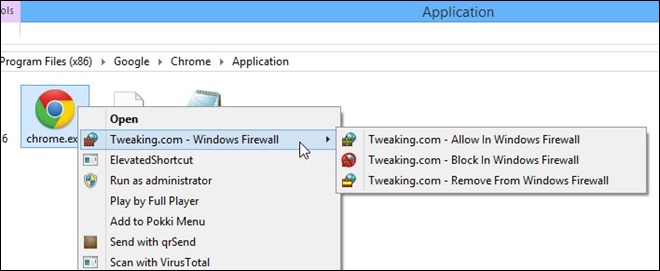
Leisti, blokuoti arba šalinti - „Windows“ ugniasienė veikia „Windows XP“, „Windows Vista“, „Windows 7“ ir „Windows 8“ ir palaiko 32 ir 64 bitų OS versijas.
Atsisiųsti „Leisti blokuoti arba pašalinti“ - „Windows“ užkarda













Komentarai